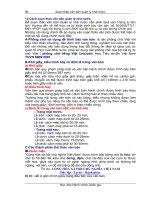Tài liệu SOẠN THẢO VĂN BẢN TRONG MICROSOFT WORD pptx
Bạn đang xem bản rút gọn của tài liệu. Xem và tải ngay bản đầy đủ của tài liệu tại đây (792.83 KB, 22 trang )
CH
NG 4. SO N TH O V N B N TRONG MICROSOFT WORD
1. GI I THI U CHUNG
1.1. Gi i thi u v ph n m m Microsoft Word
Microsoft Word là ph n m m so n th o v n b n chuyên d ng
c s d ng ph bi n
trên th gi i. ây là m t ph n m m trong b ph n m m Office c a hãng Microsoft. B ph n
m m Office ã phát tri n qua nhi u phiên b n: Office 4.3 -> Office 97 -> Office 2000 ->
Office XP -> Office 2003.
1.2. C a s ch
ng trình Word
1.2.1. Cách ch y ch
ng trình Word
Có th ch y Word theo 3 cách sau:
- Cách 1: Kích úp chu t vào bi u t
ng ch
ng trình Word trên Desktop
- Cách 2: Kích nút Start / ch n m c Programs/ ch n Micrsoft Word
Sau khi kh i ng b ng m t trong ba cách trên, c a s làm vi c c a Micrsoft Word có
d ng nh hình sau (Hình 2.1)
Hình 4.1 C a s ch
Theo th t t trên xu ng d
ng trình Word
i thì màn hình bao g m các ph n sau:
- Thanh tiêu : Thanh này cho bi t tên c a s
v n b n ang so n th o.
-1-
ang làm vi c (Micrsoft Word) và tên
- Thanh th c n (Menu): Thanh này trình bày các th c
trong th c n ngang s hi n ra m t th c n d c.
n ngang, m i m c ch n
- Thanh công c (Toolbars): Trên thanh công c là các nút (Button), m i nút t
v i m t m c ch n nào ó trong th c n con c a thanh Menu.
ng ng
- Thanh nh d ng (Format): Thanh này g m các nút ph c v cho vi c nh d ng v n
b n, m i nút trên thanh nh d ng t ng ng v i m t m c ch n trong menu Format.
- Th
c (Ruler): Ch ra l trái , l ph i, v trí các c t trong b ng.
- Vùng so n th o v n b n là n i gõ vào v n b n.
- Cu i cùng là thanh tr ng thái: Ch ra các thông tin hi n th i v t p v n b n ang so n
th o nh trang hi n th i (Page), ph n (Sec), dòng (Ln), c t (Col), …
Có th dùng ch c n ng Tools - Customize
thay
ho c dùng View-Toolbars... thêm b t các thanh.
i các nút trong các thanh công c
1.2.2. Ra kh i Word
Vào menu File
ch n Exit ho c n phím Alt+F4
2. SO N TH O V N B N
2.1. Gõ ti ng Vi t trong Word
2.1.1. Ch
ng trình gõ ti ng Vi t và phông ch ti ng Vi t
gõ
c ti ng Vi t trong Word ta ph i có ch ng trình gõ ti ng Vi t và phơng (font)
ti ng Vi t. Ch ng trình gõ ti ng Vi t cho ta cách gõ ra ti ng Vi t t bàn phím ti ng Anh, cịn
phơng ch ti ng Vi t cho ta nhìn th y ch ti ng Vi t theo nhi u hình d ng khác nhau.
Ch ng trình gõ ti ng Vi t ang
c s d ng hi n nay là Vietkey2000 và Unikey.
Phông ti ng Vi t hi n nay ang dùng có hai lo i là ABC và Unicode.
2.1.2. Gõ ti ng Vi t theo ki u Telex
Các ch ng trình gõ ti ng Vi t cho nhi u ki u gõ khác nhau nh ng hay dùng nh t là
ki u Telex. Ki u Telex là cách gõ ti ng Vi t thu n ti n và d nh , m b o có
c ti ng Vi t
úng chính t , ng th i b i nh ng cách t d u sai ã t n t i thành thói quen.
Cách gõ ti ng Vi t theo ki u Telex nh sau:
Gõ vào Nh n
c
Gõ vào Nh n
aw
Aw
ow
Ow
uw
c
Uw
aa
â
AA
Â
oo
ơ
OO
Ơ
ee
ê
EE
Ê
dd
Gõ d u:
Ví d ,
DD
f: huy n ; s: s c ; r: h i ; x: ngã ; j: n ng
có dịng ch " Tr
ng
i h c Nông nghi p Hà N i" ta ph i gõ nh sau:
Truwowngf DDaij hocj Noong nghieepj Haf Nooij
-2-
* L u ý:
-
b d u úng ta nên gõ d u sau t , ngh a là gõ xong t r i m i gõ d u.
Ví d : Truwowngf -- Tr
ng, DDieenj -- i n, baos -- báo
- Các phím d u ch cho d u khi gõ sau nguyên âm. N u gõ m t mình ho c khơng sau
ngun âm thì ta
c ch .
tr
- Phím xố d u: Ngay sau khi gõ xong m t t , n u mu n xoá d u ã ánh ta
n sát ký t cu i cùng c a t và gõ phím z.
a con
- Ch
và hay i li n nhau nên có th gõ b ng hai phím ] và [, ây là hai phím li n
nhau trên bàn phím, vì v y gõ s nhanh h n.
]
[
Thí d : tr][ngf
}
Tr
ng
{
dd][cj
c
- Gõ l p d u: Gõ liên ti p 2 l n phím d u ta s
dos ta ph i gõ là doss.
c ch c a phím d u. Ví d ,
có t
- N u gõ nh m d u, ta ch vi c gõ d u m i vào mà khơng ph i m t cơng xố d u c i.
L u ý là khi gõ sai d u trên m t t và chúng ta ã chuy n sang gõ t khác thì khơng quay v
s ad u
c mà ph i xoá h t nguyên âm c a t sai r i m i gõ l i t ó.
2.2. Gõ ch s và chèn ký t
c bi t
*) Gõ ch s
- Gõ ch s trên: Ví d x3
u tiên vi t ch x sau ó b m t h p phím Ctrl+ Shift + =, con tr lúc này s chuy n
lên v trí cao ta gõ s 3, gõ l i m t l n n a t h p phím trên con tr s tr l i bình th ng
- Gõ ch s d
i: Ví d x1
Gõ ch x sau ó b m t h p phím Ctrl + =, con tr h xu ng v trí th p ta b m ti p s 1
r i b m l i t h p phím trên m t l n n a.
*) Chèn vào v n b n m t ký t
c bi t
a con tr so n th o t i v trí c n chèn
h p tho i nh d i ây:
vào menu Insert
Hình 4.2 H p tho i chèn ký t
Symbol
xu t hi n
c bi t
N u ô Font ch a th y ch Symbol thì kích vào nút m i tên bên ph i ch n Symbol.
Mu n chèn ký t nào vào v n b n kích úp vào ký t ho c kích vào ký t r i kích nút Insert,
sau ó kích nút Close.
-3-
2.3. Gõ cơng th c tốn h c
a con tr so n th o t i v trí c n chèn, vào menu Insert
Equation 3.0 OK Xu t hi n thanh công c so n công th c nh d
Object
i ây.
Microsoft
Hình 4.3 Thanh cơng c so n th o cơng th c toán h c
Ch n ký hi u toán h c c n dùng sau ó gõ vào n i dung.
di chuy n con tr so n th o
gi a các thành ph n trong cơng th c tốn h c ta n phím Tab ho c Shift+Tab.
k t thúc
vi c so n cơng th c tốn h c, n phím ESC ho c kích chu t vào v n b n.
2.4. M t s thao tác so n th o v n b n
2.4.1. Di chuy n con tr so n th o và ch n v n b n
* Di chuy n con tr so n th o:
Trong vùng so n th o v n b n có d u | nh p nháy, ây là con tr so n th o. Con tr
so n th o ng
âu thì ký t gõ vào ho c các i t ng chèn vào s xu t hi n
ó. Có các
cách di chuy n con tr so n th o sau:
- Dùng chu t: Kích chu t vào v trí mu n
a con tr t i.
- Dùng bàn phím: S d ng các phím m i tên; phím Home, End, PageUp, PageDwn; n
phím Enter t o o n m i và a con tr
n u o n m i.
* Ch n v n b n:
Ch n v n b n là
nh m các thao tác và nh d ng vào kh i v n b n
c ch n. V n
b n
c ch n có bóng en nên ơi khi vi c ch n v n b n còn
c g i là bơi en v n b n.
Có các cách ch n v n b n sau:
- Dùng chu t: Kéo chu t qua vùng v n b n c n ch n. Khi kéo chu t th
xu ng d i, t trái qua ph i.
ng kéo t trên
- Dùng bàn phím: Gi phím Shift trong khi n các phím m i tên, Home, End, PageUp,
PageDwn.
- K t h p ch n c ch n b ng chu t và bàn phím: Ch n b ng chu t tr
phím Shift và n các phím m i tên, Home, End, PageUp, PageDwn.
c, sau ó gi
- Ch n tồn b v n b n: n Ctrl+A
h y ch n v n b n ch c n kích chu t vào v n b n ho c n m t trong các phím di
chuy n con tr .
2.4.2. S a, xóa, chèn, thay th
- S a v n b n:
a con tr so n th o t i n i c n s a, n phím Delete ho c BackSpace
xóa t ng ch . Trong Word có hai ch
so n th o: ch
chèn (insert) và ch
è
(overtype). ch
chèn, ch gõ thêm vào s
c chèn vào v trí con tr . Cịn ch
è,
ch gõ thêm vào s è nên ch ang có t i v trí con tr .
chuy n gi a hai ch
này ta n
phím Insert.
- Xóa v n b n: Ch n ph n v n b n mu n xóa r i n phím Delete
- Thay th : Ch n ph n v n b n mu n thay r i gõ vào n i dung thay th . Ta c ng có th
vào menu Edit Replace tìm ki m và thay th .
-4-
2.4.3. Sao chép, di chuy n v n b n
- Sao chép v n b n: Ch n v n b n c n sao chép
n phím Ctrl+C (ho c vào Edit,
ch n Copy)
a con tr so n th o t i v trí c n sao chép t i
n phím Ctrl+V (ho c vào
Edit, ch n Paste).
- Di chuy n v n b n: Ch n v n b n c n di chuy n
n phím Ctrl+X (ho c vào Edit,
ch n Cut)
a con tr so n th o t i v trí c n chuy n t i
n phím Ctrl+V (ho c vào
Edit, ch n Paste).
2.4.4. Undo và Redo
- Undo: Trong quá trình so n th o, n u ta th c hi n các thao tác sai ho c nh m thì có
trên thanh cơng
th h y thao tác v a th c hi n b ng cách n Ctrl+Z ho c kích nút Undo
c . Kích nút Undo nhi u l n s h y các thao tác liên ti p tr c ó.
- Redo: H y thao tác Undo.
2.5. M t s chu n so n th o v n b n
- Ch n phím Enter khi mu
Word s t
ng xu ng dòng. Ch
o n. Vì v y, m t o n v n b n
Enter), có th có m t vài t , có th
n chuy n sang o n m i, còn trong m t o n khi h t dịng
ng trình Word nh n ra o n v n b n nh d u Enter cu i
trong Word có th khơng có ch nào (tr ng h p ch n
có nhi u dòng.
- Các d u ch m câu nh d u ph y, d u ch m, d u hai ch m, d u ch m ph y… ph i gõ
sát vào t
ng tr c, sau ó cách ra m t cách gõ t ti p theo (n u có).
- Các d u nháy
n, nháy kép, m ngo c, óng ngo c ph i ôm sát vào v n b n.
3. CÁC THAO TÁC V T P
3.1. Ghi t p
* Ghi t p theo m t trong 3 cách sau:
Cách 1: Kích chu t vào bi u t
ng Save
trên thanh cơng c .
Cách 2: n t h p phím Ctrl+S
Cách 3: Vào menu File
Save
N u t p ch a có tên thì h p tho i Save As s xu t hi n, ch n n i ghi t p trong ô Save
in, gõ tên t p c n ghi vào ô File name, n nút Save. N u t p ã có tên thì vi c ghi t p s ghi l i
s thay i k t l n ghi tr c.
1. Ch n n i ghi t p
2. Gõ tên m i cho t p
3. B m nút
Save ghi t p
Hình 4.4 H p tho i ghi t p
-5-
B m nút
Cancel h y
l nh ghi t p
* Ghi t p ang m thành tên khác:
Vào menu File
Save As
xu t hi n h p tho i Save As nh khi ghi t p.
L u ý là khi ghi t p v i 1 tên khác thì t p c v n t n t i, t p m i
n i dung v i t p c .
c t o ra có cùng
3.2. M t p
* M t p m i tr ng
so n th o v n b n theo m t trong 3 cách sau:
Cách 1: Kích chu t vào bi u t
ng New
trên thanh cơng c (Toolbar).
Cách 2: n t h p phím Ctrl+N
C3: Vào menu File
New
Blank Document
* M t p ã ghi theo m t trong 3 cách sau:
Cách 1: Kích chu t vào bi u t
ng Open
trên thanh công c .
Cách 2: n t h p phím Ctrl+O
Cách 3: Vào menu File
Open
Khi th c hi n m t trong 3 cách này thì h p tho i Open s xu t hi n cho phép ta ch n
t pc nm .
1. Ch n n i ch a t p
2. Ch n t p c n m
3. B m nút Open
m t p
B m nút
Cancel h y
l nh m t p
Hình 4.5 H p tho i m t p
3.3. óng t p
Vào menu File
Close.
Khi ã so n xong v n b n và không c n dùng t i t p v n b n n a ta nên óng t p l i.
N u m nhi u t p quá s t n b nh c a máy tính và làm cho máy làm vi c ch m.
4.
NH D NG V N B N
4.1.
nh d ng ch
nh d ng ch là thay i font ch , c ch , ki u ch , ki u g ch chân ch … Ta có th
s d ng menu ho c thanh nh d ng
nh d ng ch .
4.1.1. S d ng menu
B1: Ch n v n b n mu n
nh d ng
B2: Vào menu Format
Font
xu t hi n h p tho i nh hình 2.6 d
Ch n phông ch
ô Font, ch n ki u ch
ô Font Color, ch n ki u g ch chân ch
màu ch
-6-
i ây.
ô Font style, ch n c ch
ô Size, ch n
ô Underline style, ch n các hi u ng cho
ph n Effects. Trong quá trình l a ch n nh d ng ta có th nhìn th y k t qu
ch
Preview. Sau khi l a ch n xong nh d ng kích nút OK.
Ch n font ch
Ch n c ch
Ch n màu
khung
Ch n ki u ch
(bình th ng,
nghiêng, m,
m nghiêng)
Ch n ki u
g ch chân
Khung xem
tr c nh
Hình 4.6 H p tho i
4.1.2. S d ng thanh
B1: Ch n v n b n c n
B2: Kích vào các nút
nh d ng ch
nh d ng Formatting
nh d ng
nh d ng trên thanh
nh d ng:
Ch n font ch
Ch n c ch
Ch
m (Ctrl+B)
Ch nghiêng (Ctrl+I)
Ch g ch chân (Ctrl+U)
Hình 4.7
4.2.
nh d ng ch dùng thanh
nh d ng
nh d ng o n
nh d ng o n v n b n g m có t kho ng cách gi a các o n, kho ng cách gi a các
dòng trong o n, cho dòng u tiên lùi vào, c n l o n… Có th s d ng menu, thanh nh
d ng ho c thanh th c k (Ruler)
nh d ng o n v n b n.
4.2.1. S d ng menu Format/Paragraph
B1: Ch n o n v n b n c n
B2: Vào menu Format
- Ch n c n l
o n
nh d ng.
Paragrap
xu t hi n h p tho i nh hình 2.8 d
ơ Alignment, có các d ng c n l
i ây.
o n sau:
Left: Các dòng c a o n bám sát mép l trái
Right: Các dòng c a o n bám sát mép l ph i
Center: Các dòng c a o n n m gi a hai mép l trái và ph i
Justified: Các dòng c a o n bám sát c hai mép l và ph i
-
t kho ng cách gi a các dòng c a o n và mép l trái, ph i
-7-
ph n Indentation
d
Left: Kho ng cách gi a các dòng c a o n so v i mép l trái. Kho ng cách là s
ng thì các dịng c a o n lùi vào, kho ng cách là s âm thì các dòng c a o n lùi ra l trái.
Right: Kho ng cách gi a các dòng c a o n so v i mép l ph i. Kho ng cách là s
d ng thì các dịng c a o n lùi vào, kho ng cách là s âm thì các dòng c a o n lùi ra l
ph i.
Ch n c n l
Cho dòng u
tiên c a o n
lùi vào
o n
Kho ng cách tính
t l trái và ph i
Kho ng cách gi a
các o n
Kho ng cách
gi a các dòng
Khung xem
tr c nh d ng
Hình 4.8 H p tho i
-
t kho ng cách gi a các o n
nh d ng o n v n b n
ph n Spacing:
Before: Kho ng cách so v i o n
After: Kho ng cách so v i o n
-
ng tr
c,
ng sau,
n v là pt (point, i m nh).
t kho ng cách gi a các dòng trong o n
Single: Cách nhau bình th
1.5 Line: G p r
Double: G p ơi kho ng cách bình th
- Cho dòng u tiên c a o n lùi vào
nh p vào kho ng cách lùi vào ô By.
ng
nh d ng
C n gi a
(Ctrl+E)
B1: Ch n o n v n b n c n
hai
C n l ph i C n u 2 l
(Ctrl+J)
(Ctrl+R)
nh d ng o n v n b n qua thanh
4.2.3. S d ng thanh th
B2: Kéo các nút
ô Special: Kích vào ơ Special, ch n First line và
nh d ng o n trên thanh Formatting
C n l trái
(Ctrl+L)
Hình 4.9
ng, giá tr n nh p vào ô By
nh d ng Formatting
B1: Ch n o n v n b n c n
B2: Kích vào các nút
c chu n
ng
Multiple: G p n l n kho ng cách bình th
4.2.2. S d ng thanh
ph n Line spacing:
ng theo kích th
i kho ng cách bình th
n v là pt (point, i m nh).
u th
ck
nh d ng
c
-8-
nh d ng
Cho các dòng c a o n lùi
vào (tr dòng u tiên)
Cho dòng u
tiên lùi vào
Cho t t c các
dòng lùi vào
4.3.
Cho các dòng lùi vào so
v i mép l ph i
nh d ng trang in và th c hi n in v n b n
4.3.1.
nh d ng trang in
nh d ng trang in nên th c hi n tr c khi so n th o v n b n. Các cơng vi c
trang in g m có ch n c gi y, h ng in, t kho ng cách các l gi y…
nh d ng trang in ta vào menu File
hình 2.10 sau:
ch n Page Setup
Hình 4.10 H p tho i
nh d ng
xu t hi n h p tho i nh
nh d ng trang in
- Ch n c gi y: Kích sang t Paper, ch n c gi y trong ô Paper size. N u trong h i u
hành Windows ch a cài máy in thì trong ơ Paper size s khơng có các kh gi y ta ch n mà
ch có m c Custom. Tr ng h p ch có Custom thì ta ph i nh p kích th c kh gi y vào hai ô
Width và Height bên d i, ch ng h n nh kh A4 c n nh p Width b ng 21 cm, Height b ng
29.7 cm.
t kho ng cách các l gi y: Kích sang t Margins, nh p vào ho c ch n kích th
các l sau (xem hình 2.11):
Top (l trên): Thông th
Bottom (l d
i): Thông th
Left (l trái): Thông th
Right (l ph i): Thông th
- Ch n h
ng
t 2.5 cm
ng
ng
t 2.5 cm
t 3 cm
ng
t 2 cm
ng in: Trên t Margins, ch n h
ng in trong ph n Orientation
Portrait: In v n b n theo chi u d c trang gi y
Landscape: In v n b n theo chi u ngang trang gi y
-9-
c
Top
Right
Left
Bottom
Hình 4.11 Các l gi y
4.3.2. In v n b n
Tr c khi in v n b n ta nên “in th trên máy”, còn g i là xem tr c khi in, tránh ph i
in l i.
“in th trên máy” ta kích vào nút Print Preview
trên thanh cơng c ho c vào
menu File
Print Preview. Khi “in th trên máy” ta s nhìn th y t ng trang v n b n gi ng
h t nh khi in ra gi y.
phóng to m t ph n nào ó ch c n kích chu t vào ph n ó, kích
chu t l n n a s thu nh v m t trang gi y.
thốt kh i ch
in th kích vào nút Close
phía trên ho c n phím Esc.
File
Sau khi “in th trên máy”, n u th y khơng có l i gì ta th c hi n in b ng cách vào menu
Print xu t hi n h p tho i in nh hình 2.12 d i ây.
Hình 4.12 H p tho i in v n b n
- L a ch n các trang c n in trong ph n Page arrange:
All: In c v n b n
Current page: In trang v n b n hi n t i (trang v n b n có con tr so n th o)
- 10 -
Pages: Gõ vào in trang s m y ho c t trang nào t i trang nào. Ví d : n u gõ 12, 15,
20-24 s in trang 12, 15 và các trang t 20 n 24.
- Kích nút OK
th c hi n in.
5. T O B NG BI U TRONG WORD
5.1. T o b ng m i
5.1.1. Chèn b ng bi u vào v n b n
a con tr so n th o t i v trí c n chèn b ng, vào menu Table
Insert
Table
xu t hi n h p tho i nh hình 2.13. Nh p vào ho c ch n s hàng, s c t r i kích nút OK.
Nh p s c t
Ch n
Nh p s hàng
r ng các c t
r ng c t t
ng
v a khít n i dung
Ch n các b ng bi u
ã thi t k s n
r ng c t v a v i
trang gi y c ng nhý
v a v i n i dung
L y các thông s
trên thi t l p cho
b ng bi u m i
Hình 4.13 H p tho i chèn b ng
5.1.2. T o b ng b ng bút chì
Ngồi cách chèn b ng vào v n b n ta có th t o ra b ng b ng cơng c bút chì trên thành
b ng và
ng vi n (Tables and Borders).
Hình 4.14 Thanh cơng c Tables and Borders
N u trên c a s Word không th y thanh công c b ng và
ra nh sau: Vào menu View Toolbars Tables and Borders.
ng vi n thì ta cho nó hi n
v b ng ta ch n nút Draw
trên thành công c b ng và
ng vi n. Lúc này con
tr chu t chuy n thành m t chi c bút chì, b ng cách kéo chu t ta có th v nên m t b ng tu
ý. Sau khi v xong ta kích l i nút Draw quay l i ch
bình th ng.
N u nét v sai có th dùng công c t y trên thanh công c này t y nét v i, cách làm
nh sau: Kích chu t vào nút Eraser , con tr chu t chuy n thành hình chi c t y, kích vào
các
ng mu n xóa s làm m t
ng ó.
5.2. Các thao tác trên b ng
5.2.1. Di chuy n con tr so n th o trong b ng
- Dùng chu t: Kích chu t vào ô mu n chuy n con tr t i.
- Dùng bàn phím: n phím Tab, Shift+Tab ho c các phím m i tên
so n th o t i các ô c a b ng.
- 11 -
di chuy n con tr
5.2.2. Ch n các ô
- Ch n mi n ô: Kéo chu t ho c gi phím Shift trong khi n các phím m i tên, Home,
End.
- Ch n c hàng:
thì kích.
- Ch n c c t:
a con tr chu t v
a con tr chu t v
u hàng, khi con tr chu t chuy n thành m i tên
nh c t, khi con tr chu t chuy n thành m i tên thì
kích.
- Ch n c b ng: Kích chu t trong b ng, vào menu Table
Select
Table
- Ch n các hàng li n nhau: Ch n hàng trên cùng r i kéo chu t xu ng các hàng d
i.
- Ch n các c t li n nhau: Ch n c t bên trái r i kéo chu t xu ng sang các c t bên ph i.
5.2.3. Thay
i kích th
c hàng, c t
* Thay i
r ng c t: Di chu t vào
ng khung bên ph i c a c t
xu t hi n m i
tên 2 chi u, sau ó kéo chu t n
r ng mong mu n. Ta c ng có th kích úp chu t
Word t i u ch nh
r ng c t v a khít v i n i dung ch a trong c t.
t i
* Thay i chi u cao hàng: T ng t nh thay
ng khung bên d i c a hàng.
i
r ng c t nh ng
a con tr chu t
5.2.4. Chèn, xóa hàng và c t
* Chèn hàng/c t:
- Ch n các hàng/c t mà mu n chèn hàng/c t tr ng vào ó (s hàng/c t chèn vào s b ng
s hàng/c t ã ch n).
- Vào menu Table
Insert
ch n ví trí chèn nh d
i ây:
Chèn c t vào bên
trái c t ã ch n
Chèn c t vào bên
ph i c t ã ch n
Chèn hàng vào bên
trên hàng ã ch n
Chèn hàng vào bên
d i hàng ã ch n
* Xóa hàng/c t:
- Ch n các hàng/c t mà mu n xóa.
- Vào menu Table Delete
hàng/c t nh hình bên:
ch n xóa
Xố c b ng
Xoá các c t
ã ch n
Xoá các hàng
ã ch n
- 12 -
5.2.5. T o, b
ng vi n
* S d ng menu Format/Border and Shading…
B1: Ch n các ô trong b ng
B2: Vào menu Format
Khơng có
vi n
Borders and Shading…
ng
Ki u
xu t hi n h p tho i
ng vi n
T o
ng vi n
xung quanh
Khung xem
tr c
T o
ng
vi n bao quanh
t t c các ô
Màu
ng vi n
dày
T o
ng vi n
theo ý mu n
Các nút k t ng
ng vi n
ng vi n
Hình 4.15 H p tho i t o/b
ng vi n
-T o
ng vi n: Kích ch n ki u
ng vi n, màu
ng vi n,
dày
ng vi n sau
ó kích t o
ng vi n khung bên ph i.
ng d c gi a t ng ng v i các
ng d c
trong kh i ô ã ch n,
ng ngang gi a t ng ng v i các
ng ngang trong kh i ô ã
ch n, các
ng xung quang t ng ng v i các
ng xung quanh trong kh i ô ã ch n.
-B
ng vi n: Kích vào các
ng t
ng ng
khung bên ph i.
5.2.6. Tr n, tách ô
* Tr n nhi u ô thành 1 ô (Merge cells)
- Ch n các ô c n tr n
và
- Vào menu Table
ng vi n)
Merge Cells (ho c kích vào nút tr n ơ
trên thanh công c b ng
* Chia 1 ô thành nhi u ô (Split cells)
- Ch n 1 ô ho c nhi u ô c n chia
- Vào menu Table
Split Cells
xu t hi n h p tho i Split Cells, nh p s c t và s
hàng vào ô Number of columns và Number of rows, sau ó kích nút OK. Word s chia ô
thành s hàng, s c t ã xác nh.
6. V HÌNH TRONG WORD
6.1. S d ng thanh cơng c v
v hình
* Thanh cơng c v :
v hình trong Word ta ph i s d ng thanh công c v (Drawing Toolbar). Thanh
công c v th ng n m phía d i vùng so n th o v n b n và có d ng nh sau:
N u khơng th y thanh cơng c v thì cho nó hi n ra nh sau: Kích ph i vào m t thanh
cơng c nào ó r i ch n Drawing.
- 13 -
Trên thanh cơng c v có các nút v i tên và ch c n ng nh sau (theo th t t trái sang
ph i):
Draw
:K l
Select Object
: Ch n
AutoShapes
: Ch a các cơng c v nhi u hình khác nhau
Line
:V
Arrow
: V m i tên
Rectangle
: V hình ch nh t ho c hình vng
Oval
: V hình trịn ho c Ellipse
Text Box
: T o m t h p ch a v n b n
Insert WordArt
: Chèn ch ngh thu t
Insert Diagram
: Chèn s
Insert Clip Art
: Chèn nh clip trong th vi n nh c a Word
Insert Picture
: Chèn t p nh
Fill Color
: Ch n màu n n cho nh ng hình khép kín
Line Color
: Ch n màu
Font Color
: Ch n màu cho ch
Line Style
: Ch n ki u
ng v li n
Dash Style
: Ch n ki u
ng v
Arow Style
: Ch n ki u m i tên
Shadow
: Cho hình có bóng
3-D
: Cho hình sang khơng gian 3 chi u
i, quay hình, ch n th t hình…
it
ng v
ng th ng
t ch c
Trong nút Draw chúng ta có th tìm
ng v
t o n
c các ch c n ng sau:
Order/Bring to Front
: Chuy n m t hình v
Order/Send to Back
: Chuy n hình v
Order/Bring in Front of Text :
d
i lên phía trên
trên xu ng d
i
a hình che lên trên v n b n
Order/Send Behind Text
: Cho v n b n hi n lên trên hình
Group
: G p m t s hình thành m t nhóm
Ungroup
: Tách m t nhóm hình thành các hình riêng r
Rotate or Flip/Flip Horiontal : L t hình theo chi u ngang
Rotate or Flip/Flip Vertical
Rotate or Flip/Rotate Right
: L t hình theo chi u
ng
o
: Quay hình 90 theo chi u kim
o
Rotate or Flip/Rotate Left
: Quay hình 90 ng
Grid
: Thi t l p/b ch c n ng cho hình bám theo
- 14 -
c chi u kim
ng h
ng h
ng l
i
* Cách v hình:
Ch n m t cơng c v trên thanh công c v ,
tr chu t s chuy n thành hình d u +, kéo chu t
a con tr chu t vào vùng so n th o, con
c hình v có kích th c mong mu n.
6.2. Các thao tác trên hình v
6.3.1. Ch n các hình
- Ch n m t hình: Kích chu t vào hình, hình
bao quanh.
c ch n s có các hình vng (ho c trịn)
- Ch n nhi u hình: Gi phím Shift trong khi kích vào các hình. Ho c ta có th s d ng
cơng c Select Object
ch n nhi u hình nh sau: Ch n công c này r i kéo chu t sao cho
các hình mu n ch n n m hoàn toàn trong khung ch n.
6.3.2. Di chuy n, sao chép và xóa hình
* Di chuy n hình:
B1: Ch n hình mu n di chuy n
B2:
kéo chu t
a con tr chu t tr vào hình
c ch n, khi con tr chu t xu t hi n m i tên thì
di chuy n hình t i v trí mn mu n.
* Sao chép hình:
B1: Ch n hình mu n sao chép
B2:
a con tr chu t tr vào hình
c ch n, khi con tr chu t xu t hi n m i tên thì
gi phím Ctrl trong khi kéo chu t sao chép hình t i v trí mong mu n.
Ta c ng có th th c hi n sao chép hình nh sao chép v n b n.
* Xóa hình:
Ch n các hình mu n xóa r i n phím Delete trên bàn phím.
6.3.3. Thay
i kích th
c các hình
Kích vào hình
xu t hi n các hình vng nh bao quanh, a con tr chu t t i m t
trong các hình vng nh , khi con tr chu t chuy n thành m i tên thì kéo chu t
thay i
kích th c c a hình.
6.3.4. G p các hình và b g p
* G p các hình thành m t kh i:
B1: Ch n các hình mu n g p
B2: Kích vào nút Draw trên thanh cơng c v , ch n Group
Các hình sau khi ã g p thành m t kh i s g n ch t v i nhau. Ta có th di chuy n, sao
chép, thay i kích th c hay xóa c kh i hình.
* B g p các hình:
Ch n kh i hình ã g p, kích vào nút Draw trên thanh cơng c v r i ch n Ungroup.
6.3.5.
nh d ng hình v
* Tơ màu hình:
- Tơ màu
ng v : Ch n hình v
kích nút Line Color
- Tơ màu n n cho hình: Ch n hình v
kích nút Fill Color
ó. N u là hình v v khơng khép kín thì ch có th tô màu
ng v .
- 15 -
ch n m t màu nào ó.
ch n m t màu nào
* Thay
i ki u
- Ch n hình v
* Thay
i
kích nút Dask Style - ch n m t ki u
dày
- Ch n hình v
* Thay
ng v :
ng v .
ng v :
kích nút Line Style - ch n m t
dày cho
ng.
i th t c a hình v :
Khi v hình, hình v sau s che lên trên hình v tr c. Mu n th y hình v tr c ta th c
hi n: Ch n hình v sau kích vào nút Draw ch n Order ch n nút Send to Back.
Ng c l i, hình v sau có th
a lên tr
ch n Order ch n nút Bring to Front.
c b ng cách ch n hình r i kích vào nút Draw
* Quay ho c l t hình:
Ch n hình mu n quay
ch n Rotate or Flip
quay hình i 90o theo chi u kim
- Rotate Right
- Rotate Left
kích nút Draw
quay hình i 90o ng
c chi u kim
ng h ;
ng h ;
- Free Rotate
quy hình i m t góc tùy ý b ng cách
trịn xanh bao quanh hình r i kéo chu t i m t góc tùy ý;
- Flip Horizontal
- Flip Vertical
l a ch n:
a con tr chu t t i m t hình
l t hình theo chi u ngang;
l t hình theo chi u
ng.
* Vi t ch trong hình:
- Kích ph i vào hình r i ch n Add Text.
- T o h p ch a ch : Kích nút Text Box trên thanh cơng c , kéo chu t
có th gõ ch bên trong.
- 16 -
c h p mà
7. BÀI T P CH
NG 4
Bài 1:
C NG HOÀ XÃ H I CH NGH A VI T NAM
c l p - T do - H nh phúc
GI Y CAM OAN B O V MƠI TR
NG I N N
C
Kính g i: .................................................................................
Tên tôi là: ........................................................................
Công tác t i: ....................................................................
N i : ..............................................................................
Tôi làm gi y này xin cam oan trong quá trình c i t o, nâng c p c n h c a gia ình,
khơng làm i u gì nh h ng t i h th ng i n, n c chung c a c khu v c.
Tôi xin cam oan s
m b o v sinh môi tr ng, không
v t li u nh h ng n
ng i và quang c nh chung c a c khu. Trong quá trình xây d ng khơng làm nh h ng
n móng, t ng nhà c a 2 h bên c nh, n u x y ra i u gì tơi hồn tồn ch u trách nhi m.
Hà n i, ngày ... tháng ... n m .......
Ng i vi t n
C NG HOÀ XÃ H I CH NGH A VI T NAM
c l p - T do - H nh phúc
--------- o O o ---------
C
NG NGHIÊN C U KHOA H C C P TR
Tên tài: M t s ch ng trình qu n lý h th ng thông tin
Ch nhi m tài: ........................................................
Nh ng ng i tham gia: ...............................................
NG
t
1-M c ích
Xây d ng ch ng trình qu n lý các thơng tin t m t cách t
ng là nhi m v quan
tr ng c a m t k s ngành Qu n lý t ai trong th i k hi n nay. i v i sinh viên ngành
Qu n lý t ai n m
c cách t ch c các c s d li u và cách t ch c các ch ng trình v
thơng tin t có h th ng là vi c làm vô cùng c n thi t.
Xu t phát t các v n
th ng thông tin t”.
trên chúng tôi ch n
- 17 -
tài: “M t s ch
ng trình qu n lý h
Bài 2:
TR
NG
I H C NÔNG NGHI P HÀ N I
C NG HOÀ XÃ H I CH NGH A VI T NAM
Phòng HCKH-VT
S :
/CV-HC
V/v làm danh b i n tho i
c l p - T do - H nh phúc
Hà n i, ngày 25 tháng 11 n m 2000
Kính g i : Các
n v trong toàn tr
ng
Hi n nay cu n danh b i n tho i không cung c p y
s máy c a các cá nhân và t p
th trong tr ng. Vì v y, phịng HCKH-VT s phát hành cu n “Danh b i n tho i c a
Tr ng i h c Nông nghi p I - n m 2001”. Kính ngh các cá nhân, t p th cung c p y
và chính xác s i n tho i m i c a mình cho phịng HCKH-VT tr c ngày 15/12/1999.
Chúng tôi mong nh n
ng.
tr
c s c ng tác ch t ch c a các
n v và cá nhân trong tồn
Xin chân thành c m n.
TR
NG PHỊNG
HÀNH CHÍNH K HO CH - V T T
B NG I M THI H C K II N M H C 2003 - 2004
L p 12 B Tr
TT
H và tên
1
2
3
4
5
Lê Thu An
Tr n Thi Hà
V n Minh
Ngô Th Thái
Lê V n Th
Ngày sinh
20-10-83
15-01-82
22-11-84
18-03-83
01-10-84
ng PTTH Tr n H ng
i m Tin
7
8
9
5
6
- 18 -
i m thi
i m Toán
5
6
7
6
8
o
i m Lý
5
7
8
9
6
H nh ki m
T t
T t
T t
Khá
T t
Bài 3:
C NG HOÀ XÃ H I CH NGH A VI T NAM
c l p - T do - H nh phúc
N XIN H P
NG
Kính g i : ...............................................................................................
Tên tơi là: ........................................ Ngày sinh: ....................................................
Ch
hi n nay: ......................................................................................................
Trình
v n hố: ...................................................................................................
Hi n nay, do B môn thi u cán b k thu t nên
ngh khoa và phòng T ch c cán b
cho tôi
c ký h p ng làm vi c t i b môn t 1-1-2000 n 1-1-2001 .
N u
c thu nh n tôi xin cam oan tuy t i ch p hành n i qui h c t p và lao ng.
N u vi ph m n i qui, k lu t ho c t ý thôi vi c tôi xin b i th ng nh ng t n th t ã gây ra
theo quy nh c a Nhà n c và c a nhà tr ng n v cơng tác.
Kính mong các c p gi i quy t.
Hà N i, ngày … tháng … n m ……
Ng i làm n
B NG DANH SÁCH LÊN L
Tr
TT
1
2
3
4
5
H
ng
VÀ TÊN
Tr n Ng c Anh
Lê V n Khanh
Bùi Ng c Bình
Ngơ Bình Minh
Minh Thanh
NG N M 2006
i h c Nông nghi p I – Hà N i
B CL
NV
C
3.37
2.95
4.12
5.05
2.90
Phòng HC
Phòng T
Phòng T
Phòng QT
Phòng HC
NG
M i
3.62
3.37
4.42
5.37
3.24
GHI CHÚ
Phó phịng
Tr
ng phịng
B NG TH NG KÊ HÀNG NH P
TT
1
2
3
4
5
Tên hàng
V i hoa
V il a
Kh n
B t gi t
Bánh
Ngày nh p
01/01/98
01/01/98
02/01/98
03/01/98
05/01/98
Kho A
S l ng
n giá
100
10000
200
15000
50
7000
100
6500
120
6000
- 19 -
Kho B
Ngày nh p S l ng
n giá
12/01/98
200
10000
11/01/98
300
14000
21/01/98
150
8000
30/01/98
400
6000
11/02/98
220
5000
Bài 4:
THI CH T L
NG MƠN TỐN
(Th i gian làm bài: 90 phút)
Câu 1: Cho hàm s : y = x3 + 3x2 + (m+1)x + 4m (1)
1/ Kh o sát và v
th c a (1) khi m = -1
2/ V i giá tr nào c a m hàm (1) ng bi n trên kho ng (-1, 1)
Câu 2: Trong m t ph ng to
Oxy cho 2 i m F1(-3,0); F2(3,0)
1/ Vi t ph ng trình chính t c c a elíp nh n F1; F2 là các tiêu i m và tr c l n có
b ng 10.
2/ Tìm trên elíp nói trên nh ng i m M(x0,y0) sao cho kho ng cách t ó t i
th ng cho b i ph ng trình x + y = 6 là nh nh t.
Câu 3: Ch ng minh: sin(
) = sin cos
dài
ng
cos sin
Hà n i, ngày 20 tháng 4 n m 2000
CH T CH H I
NG THI
B NG TH NG KÊ TI N THU N M 2000
TT
Quý I
Tên h p tác xã
Quý II
Tháng 1
Tháng 2
Tháng 3
Tháng 4
Tháng 5
Tháng 6
1
Bát tràng
50000000
60000000
50000000
50000000
40000000
50000000
2
C bi
35000000
55000000
35000000
35000000
55000000
75000000
3
D
22000000
42000000
22000000
22000000
32000000
25000000
ng xá
4
at n
20000000
50000000
20000000
20000000
50000000
60000000
5
Trâu qu
40000000
80000000
40000000
40000000
20000000
50000000
DANH SÁCH
TT
H VÀ TÊN
1
2
3
4
5
ào Anh Quý
Nguy n Qu c Huy
Lê Th Tuy t
Hoàng Tu n Tú
Nguy n Th Hân
NGH NÂNG L
N M SINH
Nam
N
1968
1976
1980
1950
1976
NG N M 2006
NV
Công ngh thông tin
t và môi tr ng
Kinh t PTNN
Công ngh th c ph m
Ch n nuôi thú y
- 20 -
CH C DANH
Nhân viên KT
Gi ng viên
K thu t viên
Gv, Phó BM
Gi ng viên
Bài 5:
B GIÁO D C VÀ ÀO T O
TR
NG H NƠNG NGHI P HN
C NG HỒ XÃ H I CH NGH A VI T NAM
c l p - T do - H nh phúc
S
/CV-NN1
V/v c cán b coi thi tuy n sinh C
n m 2008
Hà N i, ngày 20 tháng 05 n m 2008
Kính g i : ………………………………….
Theo
ngh c a Tr ng Cao ng Qu n tr kinh doanh v vi c h p ng
cán b coi thi tuy n sinh vào C QTKD n m 2008, Phịng Hành chính t ng h p
ngh
n v c cán b tham gia coi thi giúp tr ng b n.
1. Tiêu chu n:
Là cán b , giáo viên c a n v ;
Không có v , ch ng, con, anh, ch , em ru t d thi tuy n sinh n m 2005
vào Tr ng C QTKD;
2. S l ng: ……. ng i (l p theo m u g i kèm)
N i nh n :
TL. HI U TR
NG
TR
NG PHÒNG HCTH
- Nh trên
- L u HC, VT
TH I KHÓA BI U N M H C 2000-2001
TH
Sáng
Toán
Toán
Toán
Tin
Tin
Tin
2
Chi u
Anh
Anh
Anh
TH
Sáng
Tri
Tri
Tri
Lu
Lu
Lu
t
t
t
t
t
t
3
Chi u
Sinh
Sinh
Sinh
TH
Sáng
Tin
Tin
Tin
Toán
Toán
Toán
4
Chi u
Anh
Anh
Anh
- 21 -
TH
Sáng
Tri t
Tri t
Tri t
Sinh
Sinh
Sinh
5
Chi u
Lu t
Lu t
Lu t
TH
Sáng
Toán
Toán
Toán
Tin
Tin
Tin
6
Chi u
Anh
Anh
Anh
Bài 6:
CÁC THÀNH PH N C A MÁY TÍNH
Computer
Peripherals
Central
Processing
Unit
Computer
Main
Memory
Systems
Interconnection
Input
Output
Communication
lines
C U TRÚC CÕ B N C A CPU
nv
i u khi n
(CU)
nv s h c
và logic
(ALU)
T p các
thanh ghi
(RF)
bus bên trong
n v ph i ghép bus (BIU)
bus i u khi n
bus d li u
- 22 -
bus
a ch